Rescuezilla: Kloning dan Pulihkan Windows, Mac, dan Linux Gratis! 🔧💾
Rescuezilla adalah aplikasi yang bisa kita klasifikasikan dalam kelompok alat "penyelamatan". Sepenuhnya gratis dan bersumber terbuka, aplikasi ini dianggap sebagai "Pisau Tentara Swiss untuk Pemulihan Sistem Operasi". Alat ini memungkinkan Anda melakukan pencadangan penuh, serta memulihkan atau mengkloning data dengan sangat mudah. 🔧✨
Rescuezilla sangat mirip dengan Clonezilla, yang merupakan tolok ukur di bidang ini. Namun, tidak seperti antarmuka berbasis teks Clonezilla, Rescuezilla menawarkan antarmuka grafis yang ramah pengguna yang menyederhanakan semua tugas ini dan menambahkan fitur tambahan. Rescuezilla berbasis distribusi Linux. Ubuntu 22.04, dengan lingkungan desktop LXDE yang ringan dan beberapa Aplikasi Berguna: Firefox sebagai peramban web, editor partisi Gparted, editor teks, emulator terminal, alat tangkapan layar, dan alat lain khusus untuk pemulihan berkas.
Salah satu keunggulan Rescuezilla adalah kemampuannya untuk mencadangkan atau mengkloning disk dan partisi, yang sangat penting untuk memulihkannya jika terjadi masalah atau perubahan perangkat keras, seperti perpindahan dari hard drive ke SSD. Untuk melakukannya, Rescuezilla menawarkan dua alat dengan nama yang sama: Pencadangan dan Pemulihan, dan Kloning.
Fitur pertama menghasilkan citra seluruh drive menjadi berkas citra yang dapat disimpan ke perangkat yang dapat dilepas atau melalui jaringan, atau memulihkan citra tersebut ke drive lain. Fitur kloning beroperasi langsung dari disk ke disk. Layar utama juga memiliki opsi untuk memverifikasi citra atau menelusuri isinya, dan fungsinya dapat dibatasi pada partisi disk tertentu.
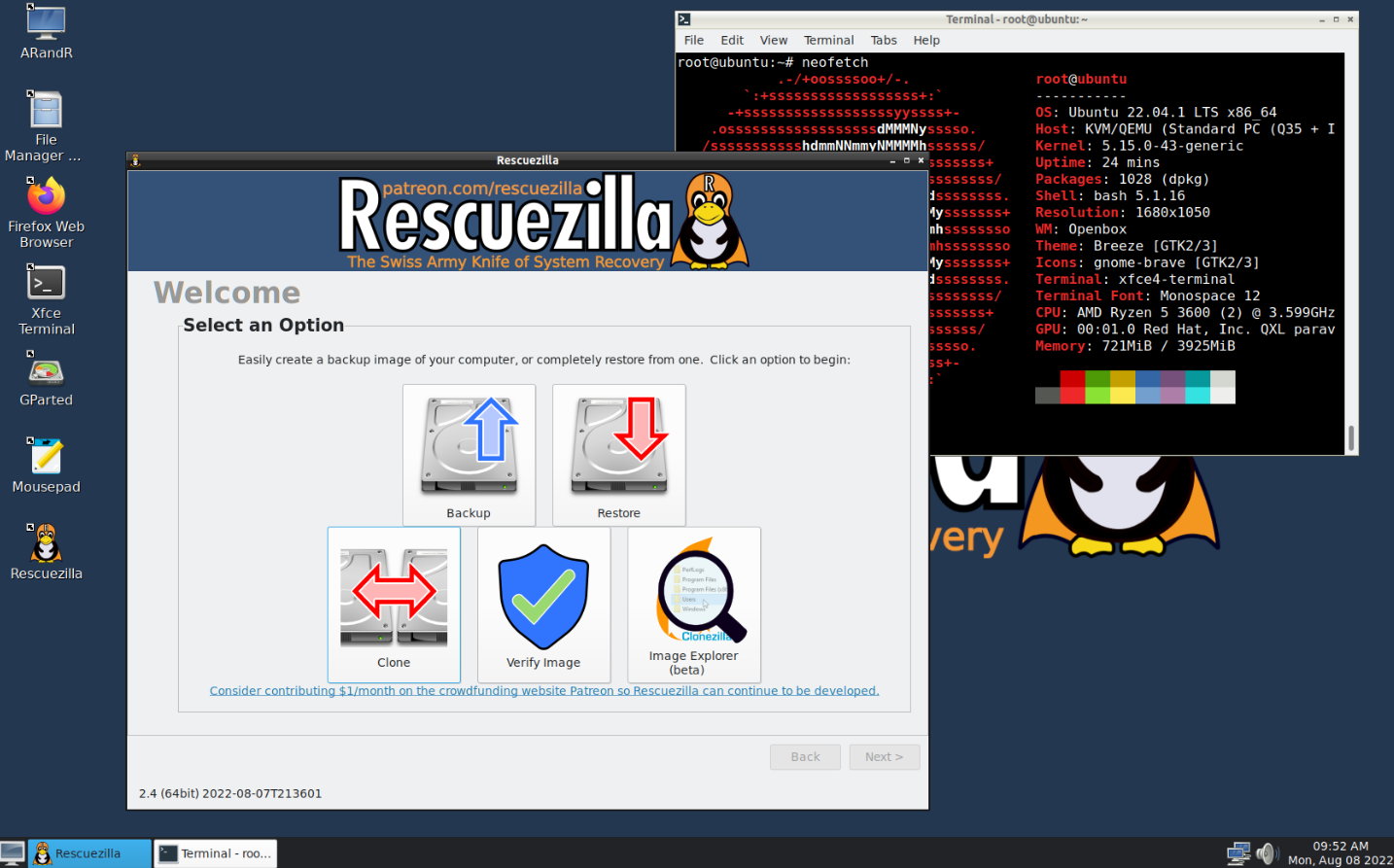
Cara membuat dan menggunakan Rescuezilla
Aplikasi ini mampu menangani berbagai format disk dan sistem file, dan dapat digunakan dengan mesin Windows, Mac, dan Linux dengan persyaratan yang sangat minimal:
- PC apa pun yang kompatibel dengan Intel/AMD
- 1 GB RAM (disarankan 2 GB untuk kinerja terbaik)
- Flashdisk USB (lebih baik daripada drive optik, meskipun Anda juga bisa menggunakannya)
- SSD atau hard drive eksternal dengan ruang yang cukup untuk menyimpan cadangan.
Proses startup mirip dengan alat penyelamatan lainnya di format 'Live' yang dapat di-boot sendiri:
- Unduh versi terbaru dari situs web resminya.
- Bakar citra tersebut ke flash drive USB menggunakan aplikasi pembuatan media seperti balenaEtcher, yang direkomendasikan oleh pengembang.
- Setelah media dibuat, mulai ulang komputer Anda dan boot dari USB. Anda dapat masuk ke BIOS/UEFI dan mengaturnya sebagai perangkat boot pertama atau menggunakan pintasan boot yang sesuai untuk komputer Anda.
Format 'Live' memungkinkan Anda menjalankan aplikasi secara langsung tanpa harus menginstal apa pun dari media itu sendiri, dan tanpa mengganggu sistem operasi yang sudah ada. 🚀💻
Singkatnya, Rescuezilla Ini disajikan sebagai alat penting 🔧 bagi mereka yang mencari solusi yang efisien, gratis, dan mudah digunakan untuk klon, pencadangan dan pemulihan sistem operasi Windows, Mac, dan Linux 🖥️🍏🐧. Antarmuka grafisnya yang intuitif, dipadukan dengan fitur-fitur canggih yang diwarisi dari Clonezilla, menjadikannya pilihan yang mudah diakses, baik bagi pengguna pemula maupun profesional 👩💻👨💻.
Berkat kompatibilitasnya dengan berbagai format dan sistem berkas, serta kemampuannya untuk dijalankan dari media 'Live' tanpa instalasi 🚀, Rescuezilla sangat memudahkan pengelolaan dan pemulihan data jika terjadi sesuatu 📂🔄. Tak diragukan lagi, ini adalah alternatif yang sangat baik untuk menjaga keamanan dan keberlanjutan peralatan kita dengan upaya minimal dan tanpa biaya 💪💰.















